Windows10でタスクバーボタンが点滅する回数を設定します
トレイから実行されていないWindows10のアプリケーションがユーザーからのアクションを必要とする場合、または通知を希望する場合、タスクバーボタンが点滅して注意を促します。 デフォルトでは、このようなアプリのタスクバーボタンは7回点滅します。 この値を変更して、フラッシュの回数を減らすか、Windows10でクリックするまでフラッシュさせる方法は次のとおりです。
点滅するタスクバーボタンを備えたアプリの良い例は、Yahoo!などのインスタントメッセンジャーです。 メッセンジャーまたはオープンソースのミランダIM。 フォーカスされていない(バックグラウンドで開かれている)が注意が必要なアプリケーションは、タスクバーボタンを点滅させます。 Windows 10のタスクバーでウィンドウが点滅する回数を設定するには、レジストリの調整を適用する必要があります。
- 開ける レジストリエディタ.
- 次のレジストリキーに移動します。
HKEY_CURRENT_USER \コントロールパネル\デスクトップ
ヒント:できます ワンクリックで任意のレジストリキーにアクセス.
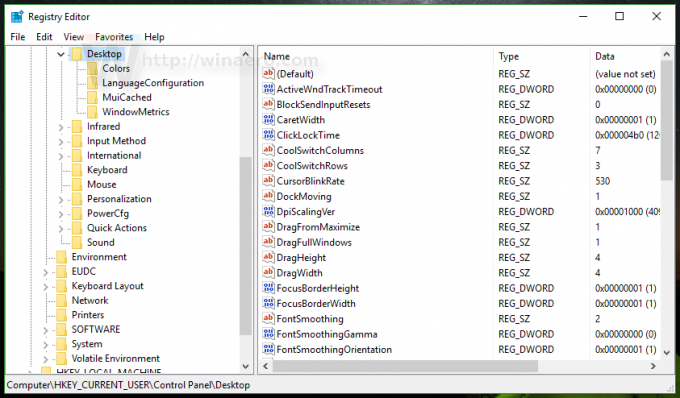
- 名前の付いたDWORD値を変更します ForegroundFlashCount その値を0から7までの数値に変更します。 0は、クリックしてそのアプリにフォーカスするまで、無限に点滅することを意味します。 7より小さい値は、点滅を減らします。 デフォルト値は7です。

- 値を設定した後、Explorerシェルを再起動します.
それでおしまい。 このトリックはで使用できます Windows7およびWindows8.
デフォルトの動作に戻すには、 ForegroundFlashCount 値を設定するか、7に戻します。 Explorer.exeを再起動することを忘れないでください。

